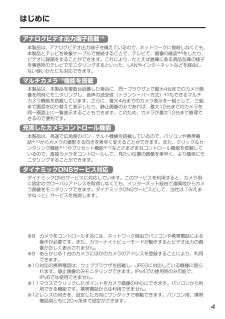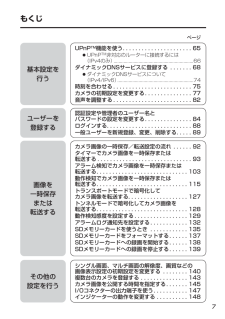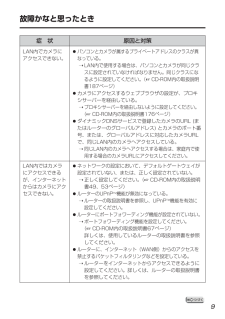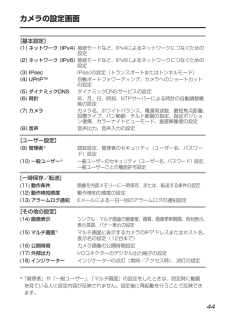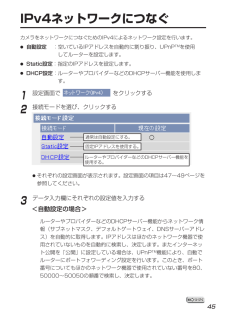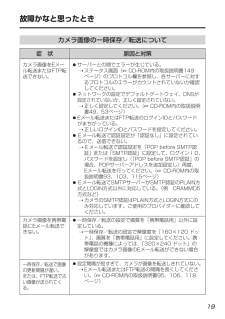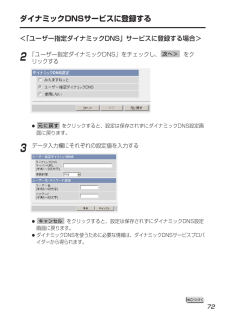Q&A
取扱説明書・マニュアル (文書検索対応分のみ)
"DNS"1 件の検索結果
"DNS"30 件の検索結果
全般
質問者が納得PR-400NEはDDNSに対応していません。
PR-400NEは初期化するとPPPoEブリッジになるのでPR-400NEを初期化してWZR-HP-G302HのルータースイッチはON側にしてPPPoE設定(プロバイダ設定)とDDNS設定を行ってください。
4167日前view131
はじめに4本製品は、アナログビデオ出力端子を備えているので、ネットワークに接続しなくても、本製品とテレビを映像ケーブルで接続することで、テレビで、画像の確認※8をしたり、ビデオに録画をすることができます。これにより、たとえば倉庫にある商品在庫の様子を事務所のテレビでモニタリングするといった、LANやインターネットなどを経由しない使いかたにも対応できます。本製品は、本製品を複数台設置した場合に、同一ブラウザ上で最大4台までのカメラ画像を同時にモニタリングし、音声の送受信(トランシーバー方式)※3もできるマルチカメラ機能を搭載しています。さらに、最大4台までのカメラ表示を一組として、三組まで画面を切り替えて表示したり、静止画像のみであれば、最大12台までのカメラを同一画面上に一覧表示することもできます。このため、カメラが最大12台まで管理できるので便利です。本製品は、高速で広角度のパン・チルト機構を搭載しているので、パソコンや携帯電話※10からカメラの撮影する向きを素早く変えることができます。また、クリック&センタリング機能※11やプリセット機能※12などさまざまなコントロール機能を搭載しているので、直接カメラを...
もくじ7ユーザーを登録する認証設定や管理者のユーザー名とパスワードの設定を変更する. . . . . . . . . . . . . . . 84ログインする. . . . . . . . . . . . . . . . . . . . . . . . . . . 88一般ユーザーを新規登録、変更、削除する. . . . . 89画像を一時保存または転送するカメラ画像の一時保存/転送設定の流れ . . . . . . 92タイマーでカメラ画像を一時保存または転送する . . . . . . . . . . . . . . . . . . . . . . . . . . . . . . 93アラーム検知でカメラ画像を一時保存または転送する. . . . . . . . . . . . . . . . . . . . . . . . . . . . . 1 03動作検知でカメラ画像を一時保存または転送する. . . . . . . . . . . . . . . . . . . . . . . . . . . . . 1 15トランスポートモードで暗号化してカメラ画像を転送する. . . . . . . . ....
故障かなと思ったとき6症 状●みえますねっとサービスのウェブサイトで登録したEメールアドレスがまちがっている。➝みえますねっとサービスのウェブサイト(http://www.miemasu.net ) を参照し、Eメールアドレスを正しく登録し直してください。●ルーターに接続しているパソコンからインターネットに接続できていない。➝ルーターの取扱説明書を参照し、パソコンからインターネットに接続できるようにしてください。再度ダイナミックDNSサービスに登録してください。●パソコンのファイアウォール設定、または、アンチウイルス・ソフトウェアが接続を遮断している。➝パソコンのファイアウォール設定やアンチウイルス・ソフトウェアを一時的に無効にして、カメラを設定してください。パソコンのファイアウォール設定やアンチウイルス・ソフトウェアを無効にできない場合、MACアドレスを使ってカメラを設定できます。( CD-ROM内の取扱説明書173ページ)●複数のルーターを経由して接続している。➝パソコンと同じLANにカメラを接続し、設定してください。●パソコンのIPアドレスが設定されていない。➝IPアドレスを設定してください。 ( CD...
故障かなと思ったとき9●パソコンとカメラが属するプライベートアドレスのクラスが異なっている。➝ LAN内で使用する場合は、パソコンとカメラが同じクラスに設定されていなければなりません。同じクラスになるように設定してください。( CD-ROM内の取扱説明書187ページ)●カメラにアクセスするウェブブラウザの設定が、プロキシサーバーを経由している。➝プロキシサーバーを経由しないように設定してください。(CD-ROM内の取扱説明書176ページ)●ダイナミックDNSサービスで登録したカメラのURL (またはルーターのグローバルアドレス) とカメラのポート番号、または、グローバルアドレスに対応したカメラURLで、同じLAN内のカメラへアクセスしている。➝同じLAN内のカメラへアクセスする場合は、家庭内で使用する場合のカメラURLにアクセスしてください。●ネットワークの設定において、デフォルトゲートウェイが設定されていない、または、正しく設定されていない。➝正しく設定してください。( CD-ROM内の取扱説明書49、53ページ)●ルーターのUPnPTM機能が無効になっている。➝ ルーターの取扱説明書を参照し、UPnPTM...
故障かなと思ったとき8●IPアドレスが異なっている。➝ウェブブラウザのアドレスバーに正しいIPアドレスを入力してください。●Internet Explorer(バージョン6.0、2005年11月現在)にIPv6アドレスを入力してもカメラにアクセスできない。➝ Internet ExplorerはIPv6アドレスの直接入力に対応していません。みえますねっとサービスなどのダイナミックDNSサービスをお使いください。●インターネットからアクセスする場合に、カメラのネットワーク設定においてデフォルトゲートウェイまたはDNSサーバーアドレスが設定されていない、または、正しく設定されていない。➝正確なデフォルトゲートウェイとDNSサーバーアドレスを設定してください。特に、ダイナミックDNSサービスを使う場合、IPアドレスは正確でなければなりません。(CD-ROM内の取扱説明書49、53ページ)●接続タイプが正しく設定されていない。 ( CD-ROM内の取扱説明書49、54ページ)➝「自動」でうまく接続できない場合は、下記の表に従ってカメラと接続先(ルーターなど)を設定してください。●接続しているルーターにループバック機能...
故障かなと思ったとき10LAN内ではカメラにアクセスできるが、インターネットからはカメラにアクセスできない。みえますねっとサービスのURLでアクセスできない。認証画面が連続で表示される。Internet Explorerでカメラ画像が半分しか表示されない。カメラ画像が表示されない。症 状 原因と対策●家庭内で使用する場合のURLでアクセスしている。➝インターネットで使用する場合のカメラURL(またはダイナミックDNSサービスで登録したURL)とカメラのポート番号でアクセスしてください。●みえますねっとサーバーへカメラからのIPアドレス通知が届いていない。➝ みえますねっとサービスのウェブサイト(http://www.miemasu.net )から「登録者専用ページ」にログインして、登録されたカメラの情報を確認してください。「IPアドレス」欄にグローバルアドレスが表示されていない場合、ネットワーク設定を確認してください。●管理者のユーザー名やパスワードを変更した。または一般ユーザーのユーザー名やパスワードを変更した。➝ウェブブラウザを閉じ、再起動後、カメラにアクセスしてください。●Internet Explor...
カメラの設定画面44[基本設定](1) ネットワーク (IPv4) 接続モードなど、IPv4によるネットワークにつなぐための設定(2) ネットワーク (IPv6) 接続モードなど、IPv6によるネットワークにつなぐための設定(3) IPsec IPsecの設定(トランスポートまたはトンネルモード)(4) UPnPTM自動ポートフォワーディング、カメラへのショートカットの設定(5) ダイナミックDNS ダイナミックDNSサービスの設定(6) 時計 年、月、日、時刻、NTPサーバーによる時計の自動調整機能の設定(7) カメラ カメラ名、ホワイトバランス、電源周波数、最短焦点距離、設置タイプ、パン範囲・チルト範囲の指定、指定ポジション復帰、カラーナイトビューモード、垂直解像度の設定(8) 音声 音声出力、音声入力の設定[ユーザー設定](9) 管理者※認証設定、管理者のセキュリティ(ユーザー名、パスワード)設定(10) 一般ユーザー※一般ユーザーのセキュリティ(ユーザー名、パスワード)設定、一般ユーザーごとの機能許可設定[一時保存/転送](11) 動作条件 画像を内部メモリーに一時保存、または、転送する条件の設定(1...
IPv4ネットワークにつなぐ453データ入力欄にそれぞれの設定値を入力するルーターやプロバイダーなどのDHCPサーバー機能からネットワーク情報(サブネットマスク、デフォルトゲートウェイ、DNSサーバーアドレス)を自動的に取得します。IPアドレスはほかのネットワーク機器で使用されていないものを自動的に検索し、決定します。またインターネット公開を「公開」に設定している場合は、UPnPTM機能により、自動でルーターにポートフォワーディング設定を行います。このとき、ポート番号についてもほかのネットワーク機器で使用されていない番号を80、50000~50050の順番で検索し、決定します。カメラをネットワークにつなぐためのIPv4によるネットワーク設定を行います。●自動設定:空いているIPアドレスを自動的に割り振り、UPnPTMを使用してルーターを設定します。●Static設定:指定のIPアドレスを設定します。●DHCP設定:ルーターやプロバイダーなどのDHCPサーバー機能を使用します。1設定画面で をクリックする2接続モードを選び、クリックする●それぞれの設定画面が表示されます。設定画面の項目は47~49ページを参照し...
故障かなと思ったとき19症 状●サーバーとの間でエラーが生じている。➝ステータス画面( CD-ROM内の取扱説明書149ページ)のプロトコル欄を参照し、各サーバーに対するプロトコルのエラーがカウントされていないか確認してください。●ネットワークの設定でデフォルトゲートウェイ、 DNSが設定されていないか、正しく設定されていない。➝正しく設定してください。( CD-ROM内の取扱説明書49、53ページ)●Eメール転送またはFTP転送のログインIDとパスワードがまちがっている。➝正しいログインIDとパスワードを設定してください。●Eメール転送で認証設定が「認証なし」に設定されているので、送信できない。➝Eメール転送で認証設定を「POP before SMTP認証」または「SMTP認証」に設定して、ログインID、パスワードを設定し(「POP before SMTP認証」の場合、POPサーバーアドレスを追加設定し)再度、Eメール転送を行ってください。 (CD-ROM内の取扱説明書93、103、115ページ)●Eメール転送でSMTPサーバーがSMTP認証のPLAIN方式とLOGIN方式以外に対応している。 (例 CRA...
ダイナミックDNSサービスに登録する722「ユーザー指定ダイナミックDNS」をチェックし、 をクリックする●をクリックすると、設定は保存されずにダイナミックDNS設定画面に戻ります。3データ入力欄にそれぞれの設定値を入力する●をクリックすると、設定は保存されずにダイナミックDNS設定画面に戻ります。●ダイナミックDNSを使うために必要な情報は、ダイナミックDNSサービスプロバイダーから得られます。キャンセル 元に戻す 次へ> <「ユーザー指定ダイナミックDNS」サービスに登録する場合>
- 1